虚拟pdf打印机怎么用 PDF虚拟打印机的使用步骤
作者:98软件园小编 来源:98软件园 时间:2024-08-24 17:59:38
PDF虚拟打印机,它是一款很专业好用的pdf打印机软件,通过虚拟打印的方式生成PDF文件,如果要将文件打印成pdf格式的话,就要用到它,不过有小伙伴在电脑中添加虚拟pdf打印机之后,却不知道要怎么用,本文给大家讲述一下PDF虚拟打印机的使用步骤。
具体步骤如下:
1、虚拟打印机很多,本经验基于dopdf虚拟打印机,首先安装该打印机,如图。
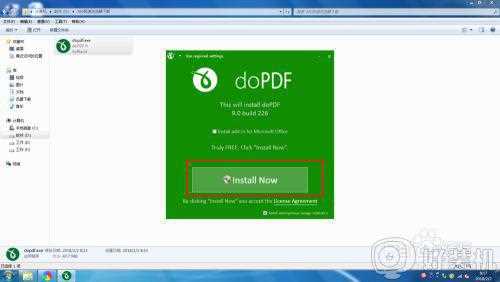
2、安装成功的提示,如图。
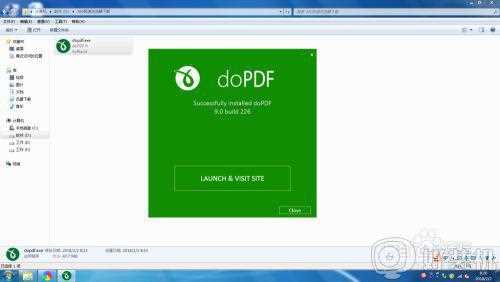
3、打开该打印机,弹出如图的界面,点击browse浏览按钮。

4、在弹出信息中,选择需要打印的文件,点击打开。

5、返回虚拟打印机,点击Greate按钮,就可以进行打印了。
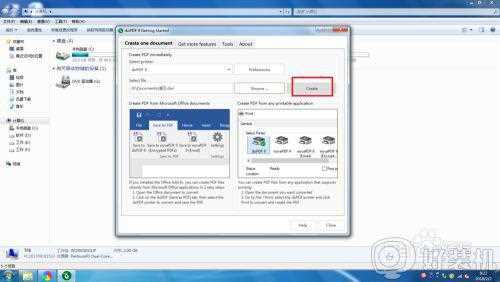
6、弹出pdf的打印效果。

上述便是虚拟pdf打印机怎么用的详细内容,如果你有这个需要的话,那就可以学习上面的方法来操作就行了。








































